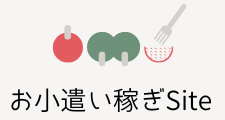インターネットバンキングで電子納税(ペイジー)
税金は、税務署から送られてくる「納付書」から納めてもいいですし、都市銀行等のインターネットバンキングからも電子納付が可能です。
(楽天銀行等の「ネット専門の銀行」は未対応のところが多いです)
また金融機関のATM機からも納税できるので、ご自身に合った方法で納めましょう。
納付期限は3月15日までとなっているので、忘れずに!
電子納税の種類
電子納税にも何通りか方法があるので、簡単に説明。
ダイレクト納付
e-taxを利用した後に、届出を出した預金口座から振替で納付する方法です。この方法は事前に税務署に届出を提出する必要があり、届出から利用できるまでおよそ1ヶ月かかります。
インターネットバンキングで電子納税(登録方式)
e-taxソフト(web版)の「申告・申請・納税」-「新規作成」から納付情報を登録。データを送信すると納付区分番号などが発行されるので、e-taxソフト(web版)のメールボックスから確認します。
インターネットバンキングにログインし、各種項目を埋めて納付します。
インターネットバンキングで電子納税(入力方式)おすすめ
インターネットバンキングにログインし、自分で作成した「納付目的コード」を入力して納付します。わざわざe-taxソフトでごにょごにょしなくていいので、こちらがおすすめ。
入力方式でPay-easy(ペイジー)支払い
今回は、「入力方式」でペイジー支払いする方法を紹介します。
下記では「三菱東京UFJダイレクト」で紹介していますが、みずほ銀行や三井住友銀行などの都市銀行も対応しています。
「納付目的コード」は利用する銀行に関係なく共通となっているので、分からない方は下記をご参考下さい。
(※各銀行のインターネットバンキングを利用するためには、既に口座をお持ちの方も別途申し込みをする必要があります)
まずインターネットバンキングにログインします。
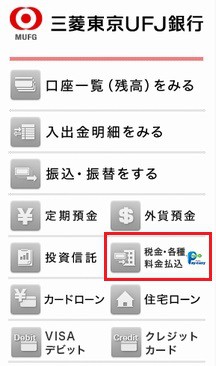
「税金・各種料金払込」をクリック。
利用規約がでるので「次へ」
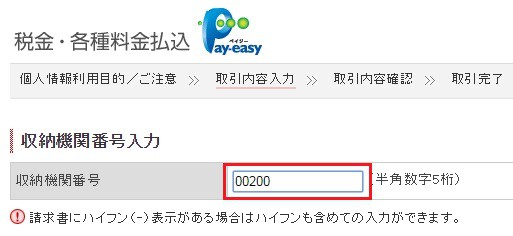
「収納機関番号」:00200を入力
(00200は国税庁宛となります)
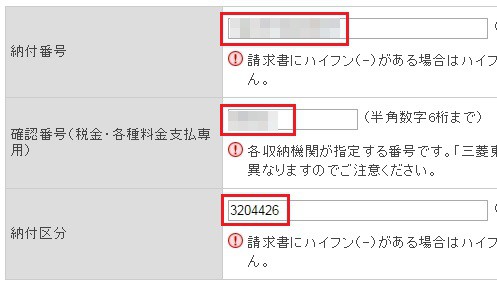
「納付番号」:利用者識別番号を入力
「確認番号」:納税用確認番号を入力(e-taxソフトで登録した6桁の数字)
分からなければe-taxソフト(web版)にログインして、「送信結果・お知らせ」-「メッセージボックス」の「電子申告・納税等開始(変更等)届出(個人) 」から確認できます。(前年に登録した場合は左下の過去分表示)

(「登録内容の確認」-「納税用確認番号等」から変更も可能。)
または、e-taxソフトで開始届出書を提出(というか登録)したときに
「入力内容の確認.htm」を保存している方はそこからも確認できます。
「納付区分」:3204426(平成26年の確定申告分を納税する場合)
納付区分は「税目番号、申告区分コード、元号コード、課税期間」から作成。
「320」申告所得税及復興特別所得税
「4」確定申告
「4」平成(令和は「5」です)
「26」平成26年分
これらを全部くっつけて「3204426」となります。
納める税金の種類(税目)等が違うものだったら別のコードになるので、その場合はご自身でご確認ください。
ちなみに、平成49年まで復興特別所得税の課税対象となるので、税目番号は「320」です。「020」の申告所得税ではないので注意。
一度確定申告をしていると、翌年に送られてくる「納付書」には「納付番号」と「納付区分」が印字されています。(下の方)
1年経つと何がなんだか忘れてしまうと思うので、分からなくなったときは「納付書!載ってる!」と覚えておくとよいかもしれません。
(といっても「確認番号」は覚えておかなければなりませんが・・・)
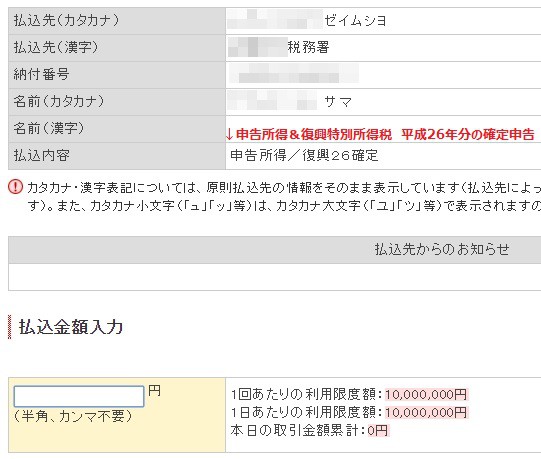
払込先の税務署が自動で出てきます。
内容を確認して合っていれば、納める税金を入力。
あとは乱数の入力やら引き落とし口座を選択するだけです。
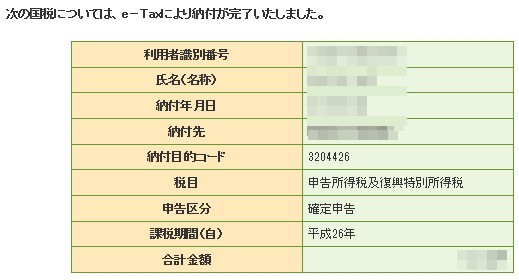
納付が完了すると、e-taxソフト(web版)にメッセージが届きます。
念のため、納税内容に間違いがないか確認しておくとよいかもしれません。
これにて入力方式の電子納税はおしまいです。
この方法は「インターネットバンキング」が利用できることが大前提となってしまいますが、そもそもネットバンキングがかなり便利・お得なので、これを機に申し込んでみるのもありだと思います。
(申し込みからおよそ1週間で使えるようになります)